सड़क पर डेटा कनेक्शन के बिना अटक गया? मुफ्त सार्वजनिक वाई-फाई उन छोटी विलासिता में से एक है जो यात्रा को आसान बना सकते हैं, लेकिन आपको इसका उपयोग करने में सावधानी बरतने की आवश्यकता है।
यहाँ कुछ सुझाव दिए गए हैं कि सार्वजनिक वाई-फाई का उपयोग करते समय क्या देखना है, चाहे आप लैपटॉप, स्मार्टफोन या टैबलेट का उपयोग करें।
अपना नेटवर्क समझदारी से चुनें

उस मायावी "फ्री वाई-फाई" हॉटस्पॉट से कनेक्ट करने के लिए टेम्पर्ड? यह किसी भी नेटवर्क का चयन करने से पहले अपना होमवर्क करने के लायक है जो आपके लिए खुला है या आपसे परिचित नहीं है। उदाहरण के लिए, यदि आप कॉफी शॉप या सार्वजनिक पुस्तकालय में हैं, तो कनेक्ट करने से पहले कर्मचारियों के साथ या साइनेज पर नेटवर्क के नाम को सत्यापित करना सुनिश्चित करें।
यह किसी ऐसे व्यक्ति के लिए बहुत आसान है, जो आपके डेटा को "फ्री वाई-फाई" या किसी भी अन्य भिन्नता को स्थापित करने के लिए एक मध्य-आक्रमण में अपने डेटा को इंटरसेप्ट करना चाहता है, जिसमें आपको लगता है कि पास का नाम भी शामिल है। वैध स्रोत।
यदि आप विंडोज के माध्यम से कनेक्ट कर रहे हैं, तो फ़ाइल साझाकरण को बंद करना सुनिश्चित करें और सार्वजनिक नेटवर्क के रूप में वाई-फाई कनेक्शन को चिह्नित करें। आप इस विकल्प को कंट्रोल पैनल> नेटवर्क और शेयरिंग सेंटर> चेंज एडवांस्ड शेयरिंग सेटिंग्स में पा सकते हैं । सार्वजनिक शीर्षक के तहत, फ़ाइल साझाकरण टॉगल बंद करें। यदि आप पहले से सक्रिय नहीं हैं, तो सार्वजनिक नेटवर्क से कनेक्ट करते समय आप विंडोज फ़ायरवॉल को चालू करना चाह सकते हैं। ये सेटिंग्स कंट्रोल पैनल> विंडोज फ़ायरवॉल में भी पाई जाती हैं।

मैक पर, सिस्टम प्राथमिकताएं खोलें और साझाकरण आइकन पर जाएं। फिर, फ़ाइल शेयरिंग के बगल में स्थित चेकबॉक्स को अनचेक करें। ओएस एक्स में सार्वजनिक होम फ़ोल्डर साझाकरण विकल्पों को साझा करने और हटाने के तरीके को अक्षम करने का एक पूरा तरीका यहां दिया गया है।
आप सिस्टम वरीयताएँ, सुरक्षा और गोपनीयता पर जाकर OS X के भीतर फ़ायरवॉल चालू कर सकते हैं और फ़ायरवॉल टैब पर क्लिक कर सकते हैं।
एक वीपीएन का उपयोग करें
वर्चुअल प्राइवेट नेटवर्क (वीपीएन) बनाना आपके ब्राउज़िंग सत्र को लपेटे में रखने का सबसे अच्छा तरीका है। एक वीपीएन क्लाइंट आपके डिवाइस और वीपीएन सर्वर के बीच ट्रैफ़िक को एन्क्रिप्ट करता है, जिसका अर्थ है कि आपके डेटा को सूँघना एक घुसपैठिए के लिए बहुत अधिक कठिन है।

यदि आपके पास पहले से कोई वीपीएन आपके नियोक्ता या कार्यस्थल के माध्यम से स्थापित नहीं है, तो अन्य विकल्प उपलब्ध हैं। एक मुफ्त कार्यान्वयन SecurityKISS है जो 300MB / दिन तक सीमित डेटा के साथ विज्ञापन मुक्त वीपीएन एक्सेस प्रदान करता है। ईमेल की जाँच करने, नक्शे और अन्य कैज़ुअल वाई-फाई का उपयोग करने की बहुत गुंजाइश है।
CyberGhost एक और विकल्प है जो एक मुफ्त स्तरीय प्रदान करता है, लेकिन इसमें एक भुगतान किया गया संस्करण भी है जो गति को बढ़ाता है।
विस्तृत निर्देशों के लिए, यहां एक iOS डिवाइस और Android पर एक वीपीएन स्थापित करने का तरीका बताया गया है।
कई अन्य वीपीएन सेवाएं उपलब्ध हैं, जिनमें भुगतान और मुफ्त विकल्प शामिल हैं। यह आपके शोध को काम करने के लायक है जो आपकी आवश्यकताओं के लिए सबसे अच्छा है, खासकर यदि आप एक भारी शुल्क वाले उपयोगकर्ता हैं।
Disconnect.me क्रोम, ओपेरा और सफारी के लिए ब्राउज़र एक्सटेंशन के माध्यम से सत्र अपहरण से बचाने में मदद करता है, लेकिन वीपीएन के मोर्चे पर यह एक स्टैंडअलोन एंड्रॉइड ऐप प्रदान करता है जिसे सिक्योर वायरलेस कहा जाता है जो स्वचालित रूप से असुरक्षित वाई-फाई का पता लगाता है और जहां जरूरत होती है वहां वीपीएन को सक्रिय करता है।
HTTPS के लिए जाँच करें
पुरानी कहावत की तरह, यह सुनिश्चित करने के लिए अपने ब्राउज़र में लॉक की जांच करें कि यह सुरक्षित है। एक तरीके से आप अपने ब्राउज़र को HTTPS का उपयोग करने के लिए मजबूर कर सकते हैं, जैसे कि HTTPS एवरीवेयर। यह क्रोम, फ़ायरफ़ॉक्स, फ़ायरफ़ॉक्स एंड्रॉइड और ओपेरा के लिए उपलब्ध है।
यह नोट करना महत्वपूर्ण है कि वेबसाइट के सभी समर्थित भागों पर एन्क्रिप्शन को सक्रिय करके HTTPS एवरीवेयर काम करता है। जैसा कि इसके अक्सर पूछे जाने वाले प्रश्न:
"HTTPS एवरीवेयर पूरी तरह से आपके द्वारा उपयोग की जाने वाली व्यक्तिगत वेब साइटों की सुरक्षा सुविधाओं पर निर्भर करता है; यह उन सुरक्षा सुविधाओं को सक्रिय करता है, लेकिन यदि वे पहले से मौजूद नहीं हैं, तो यह उन्हें नहीं बना सकते हैं। यदि आप HTTPS एवरीवेयर द्वारा समर्थित साइट का उपयोग नहीं करते हैं या। एक साइट जो असुरक्षित तरीके से कुछ जानकारी प्रदान करती है, HTTPS एवरीवेयर उस साइट के आपके उपयोग के लिए अतिरिक्त सुरक्षा प्रदान नहीं कर सकती है। "इसे पैच अप करें, अपने एप्लिकेशन जांचें
यह कुछ अच्छी पेटिंग आदतों को शुरू करने का समय है। अपने ब्राउज़र और इंटरनेट से जुड़े उपकरणों को नवीनतम संस्करणों के साथ अद्यतित रखें, लेकिन किसी विश्वसनीय घर या कार्य नेटवर्क पर ऐसा करना सुनिश्चित करें - सार्वजनिक वाई-फाई पर नहीं।
सार्वजनिक या होटल वाई-फाई नेटवर्क से कनेक्ट होने पर यात्रियों को गार्ड से पकड़े जाने के उदाहरण सामने आए हैं जब उनका डिवाइस उन्हें सॉफ्टवेयर पैकेज अपडेट करने के लिए प्रेरित करता है। यदि उपयोगकर्ता द्वारा स्वीकार किया जाता है, तो मशीन पर मैलवेयर स्थापित किया गया था।
इसके अलावा, यदि आप मोबाइल डिवाइस पर हैं, तो यह न समझें कि आपके ऐप स्वचालित रूप से सुरक्षित हैं या HTTPS का उपयोग कर रहे हैं। जब तक ऐप डेवलपर द्वारा उल्लिखित नहीं किया जाता है, यह मान लेना सबसे सुरक्षित है कि ऐप सुरक्षित लेनदेन नहीं कर रहा है। इस स्थिति में, आपको सेवा पर लॉग इन करने के लिए अपने ब्राउज़र का उपयोग करना चाहिए, और स्टेटस बार में HTTPS कनेक्शन की जांच करनी चाहिए।
दो-कारक प्रमाणीकरण सक्षम करें
जीमेल, ट्विटर और फेसबुक जैसी सेवाओं का समर्थन करने वाले दो-कारक प्रमाणीकरण को सक्षम करने के लिए यह अच्छा अभ्यास है। इस तरह, भले ही कोई व्यक्ति वाई-फाई पर जब आपका पासवर्ड सूँघने का प्रबंधन करता है, तो आपके पास सुरक्षा की एक अतिरिक्त परत है।
पासवर्ड के विषय पर, कई सेवाओं में समान पासवर्ड का उपयोग न करने का प्रयास करें। आपके जीवन को आसान बनाने के लिए बहुत सारे पासवर्ड मैनेजर उपलब्ध हैं - यहाँ हमारे पसंदीदा में से छह हैं।
नेटवर्क को भूल जाओ
एक बार जब आप सभी अपने वेब ब्राउजिंग के साथ हो जाते हैं, तो सुनिश्चित करें कि आपके द्वारा साइन की गई किसी भी सेवा को लॉग इन करना सुनिश्चित करें फिर, अपने डिवाइस को नेटवर्क को भूलने के लिए कहें। इसका मतलब है कि यदि आप सीमा में हैं तो आपका फ़ोन या पीसी स्वचालित रूप से फिर से नेटवर्क से कनेक्ट नहीं होगा।
विंडोज में, आप कनेक्ट होने से पहले नेटवर्क नाम के आगे "कनेक्ट ऑटोमैटिकली" चेकबॉक्स को अनचेक कर सकते हैं, या कंट्रोल पैनल> नेटवर्क और शेयरिंग सेंटर के प्रमुख और नेटवर्क के नाम पर क्लिक कर सकते हैं। "वायरलेस गुण" पर क्लिक करें और फिर "जब यह नेटवर्क सीमा में हो तो स्वचालित रूप से कनेक्ट" अनचेक करें।

मैक पर, सिस्टम प्राथमिकताएं, नेटवर्क पर जाएं, और वाई-फाई अनुभाग के तहत उन्नत पर क्लिक करें। फिर अनचेक करें "नेटवर्क याद रखें यह कंप्यूटर शामिल हो गया है।" आप नाम का चयन करके और नीचे दिए गए माइनस बटन को दबाकर व्यक्तिगत रूप से नेटवर्क हटा सकते हैं।
एंड्रॉइड में, आप अपनी वाई-फाई नेटवर्क सूची में प्रवेश करके, नेटवर्क नाम को लंबे समय तक दबा सकते हैं और "नेटवर्क भूल जाओ" का चयन कर सकते हैं। IOS पर, सेटिंग्स के प्रमुख, वाई-फाई नेटवर्क का चयन करें, नेटवर्क नाम के आगे "i" आइकन पर क्लिक करें और "नेटवर्क को भूल जाएं" चुनें। एक अतिरिक्त सावधानी के रूप में, आपको "आस्क टू ज्वाइन नेटवर्क्स" को भी चालू करना चाहिए जो वाई-फाई नेटवर्क मेनू में भी पाया जाता है।
अंत में, आप सार्वजनिक असुरक्षित वाई-फाई पर क्या करते हैं, इसके साथ बहुत सावधान रहें। जब आप सेलुलर डेटा के माध्यम से, या सुरक्षित नेटवर्क पर कनेक्ट करने में सक्षम हों, तो उस इंटरनेट बैंकिंग सत्र को बचाना सबसे अच्छा है।
संपादकों का नोट: यह पोस्ट मूल रूप से 20 अगस्त 2014 को प्रकाशित किया गया था, और इसे अपडेट किया गया है।







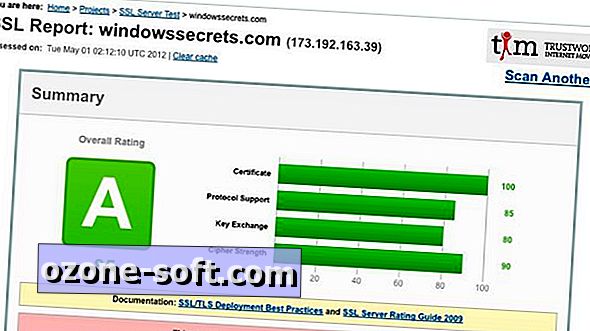

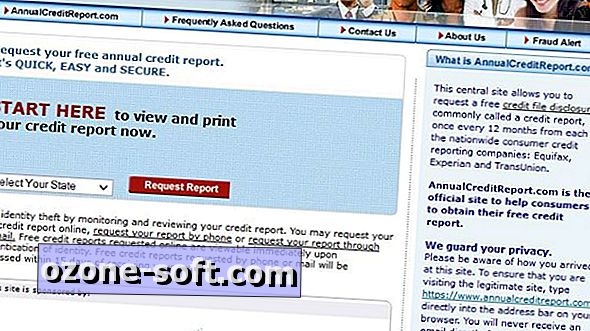


अपनी टिप्पणी छोड़ दो